Win10系统如何设置中文语言?Windows10设置中文语言图文教程
最近,有位刚刚升级win10正式版的用户反映自己电脑的系统语言默认是英文,看起来非常费劲,因此想要改成中文语言,这该如何操作呢?接下来,小编就向大家分享在Windows10系统中设置中文语言的具体方法。
具体方法:
1、在桌面上点击【Control Panel】或是在开始菜单处点击一下右键然后再选择【Control Panel】。
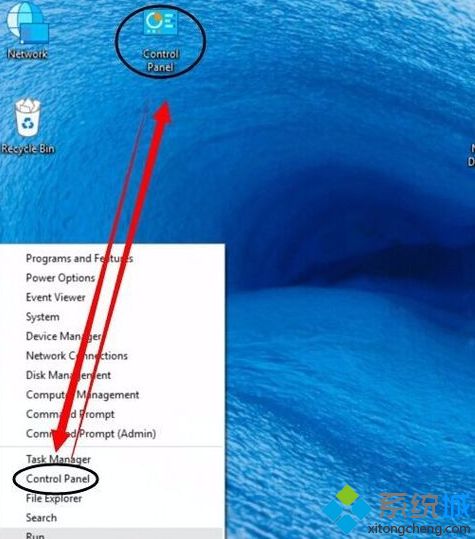
2、进入Control Panel也就是控制面板的界面中,然后再点击【Language】。
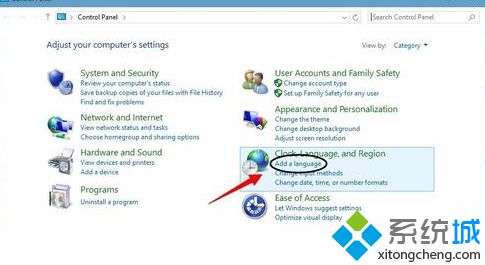
3、然后再点击左边的【Advanced settings】这一项进入设置语言的界面。
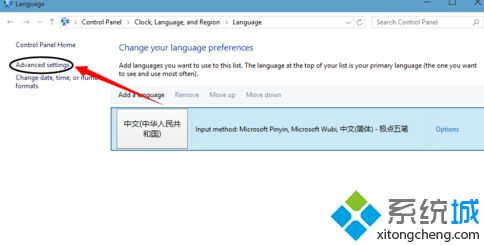
4、进入下一个界面然后再点击如下图所示的地方。
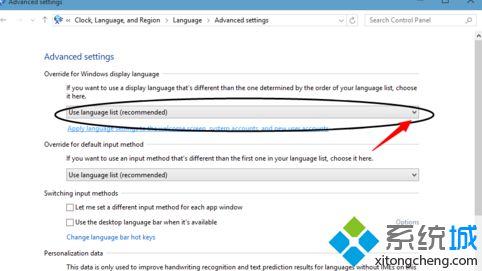
5、此时就可以看到你中文简体的字样,选择这个。
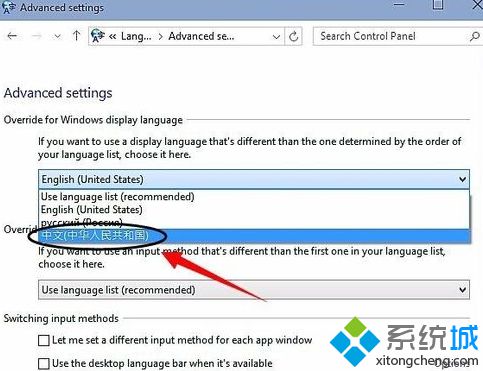
6、然后再点击【save】------【log off now】再然后就会自动注销你的电脑。
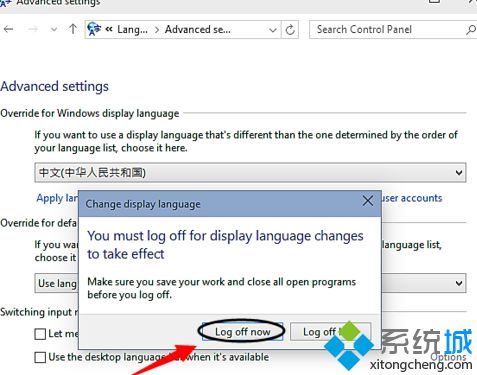
7、注销成功以后就会看到你整个系统都成了简体中文件了。如果有需要的朋友可以把这个方法倒过来就是更改成英文版的方法。
以上就是Windows10系统设置中文语言的具体方法介绍了。如果你也想在自己的win10系统中设置中文语言的话,那么不妨按照小编的方法操作看看。
相关推荐:
windows10系统如何设置默认英语EN输入法【图文教程】
相关教程:苹果电脑设置语言变成中文windows7系统语言设置win7操作系统语言设置win7系统语言改为中文win10更改系统语言我告诉你msdn版权声明:以上内容作者已申请原创保护,未经允许不得转载,侵权必究!授权事宜、对本内容有异议或投诉,敬请联系网站管理员,我们将尽快回复您,谢谢合作!










